g ( h / Q ) Düğmesi
Sahneye veya yaratıcı amacınıza göre yeni fotoğraflar için görüntü işleme (“Resim Kontrolü”) seçeneklerini seçmek için g ( h / Q ) düğmesini kullanın.
Bir Picture Control Seçme
g ( h / Q ) düğmesine basıldığında Picture Control seçenekleri görüntülenir. 4 veya 2 kullanarak bir seçeneği vurgulayın ve seçmek için J düğmesine basın. 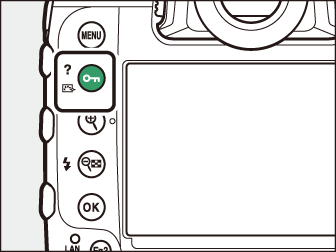
|
Seçenek |
Tanım |
|
|---|---|---|
|
n |
[ ] |
Fotoğraf makinesi, [ ] Picture Control'e göre tonları ve tonları otomatik olarak ayarlar. |
|
Q |
[ ] |
Dengeli sonuçlar için standart işleme. Çoğu durum için önerilir. |
|
R |
[ ] |
Doğal sonuçlar için minimum işleme. Daha sonra işlenecek veya rötuşlanacak fotoğraflar için seçin. |
|
S |
[ ] |
Resimler, canlı bir fotoğraf baskısı efekti için geliştirilmiştir. Ana renkleri vurgulayan fotoğraflar için seçin. |
|
T |
[ ] |
Tek renkli fotoğraflar çekin. |
|
o |
[ ] |
Doğal görünen portreler için pürüzsüz ten rengi. |
|
p |
[ ] |
Canlı manzaralar ve şehir manzaraları çekin. |
|
q |
[ ] |
Ayrıntılar, vurgulardan gölgelere kadar geniş bir ton aralığında korunur. Daha sonra kapsamlı bir şekilde işlenecek veya rötuşlanacak fotoğraflar için seçin. |
|
l 01 - l 20 |
YAPILACAKLAR: tablo/tgroup/tbody/row[9]/entry[2]/p/indexmarkerYaratıcı Resim Kontrolü |
Yaratıcı Picture Control'ler, ton, ton, doygunluk ve belirli efektler için ayarlanmış diğer ayarların benzersiz kombinasyonlarını sunar. [ ] ve [ ] dahil olmak üzere toplam 20 seçenek arasından seçim yapın. |
Picture Control'leri Değiştirme
Picture Control ayarlarını değiştirmek için bir Picture Control'ü vurgulayın ve 3 düğmesine basın. 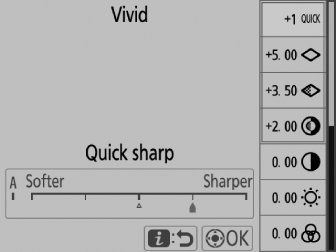
-
Ayarları vurgulamak için 1 veya 3 basın. 1'lik artışlarla bir değer seçmek için 4 veya 2 basın veya 0,25'lik artışlarla bir değer seçmek için alt-ayar kadranını çevirin.
-
Kullanılabilir seçenekler, seçilen Picture Control'e göre değişir.
-
O ( Q ) düğmesine basılarak varsayılan ayarlar geri yüklenebilir.
-
Değişiklikleri kaydetmek için J düğmesine basın.
-
Varsayılan ayarlardan değiştirilen Picture Control'ler bir yıldız işaretiyle (" U ") belirtilir.
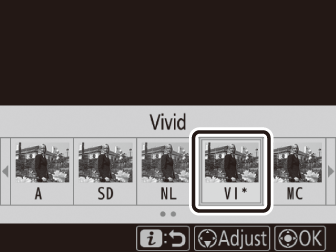
Resim Kontrol Ayarları
|
Seçenek |
Tanım |
|
|---|---|---|
|
[ ] |
Yaratıcı Resim Kontrollerinin etkisini kapatın veya artırın. |
|
|
[ ] |
Dengeli [ ], [ ] ve [ ] için seviyeleri hızla ayarlayın. Bu parametreler ayrı ayrı da ayarlanabilir. |
|
|
[ ] |
Ayrıntıların ve ana hatların keskinliğini kontrol edin. |
|
|
[ ] |
[ ] ve [ ] arasındaki aralıktaki desenlerin ve çizgilerin keskinliğini ayarlayın. |
|
|
[ ] |
Parlaklığı veya dinamik aralığı etkilemeden genel keskinliği ve daha kalın anahatların keskinliğini ayarlayın. |
|
|
[ ] |
Kontrastı ayarlayın. |
|
|
[ ] |
Vurgularda veya gölgelerde ayrıntı kaybı olmadan parlaklığı artırın veya azaltın. |
|
|
[ ] |
Renklerin canlılığını kontrol edin. |
|
|
[ ] |
Tonu ayarlayın. |
|
|
[ ] |
Tek renkli resimlerde renk filtrelerinin etkisini simüle edin. |
|
|
[ ] |
Tek renkli resimlerde kullanılan renk tonunu seçin. [ ] (siyah-beyaz) dışında bir seçenek seçildiğinde 2 basılması, doygunluk seçeneklerini görüntüler. |
|
|
[ ] (Yaratıcı Resim Kontrolü) |
Yaratıcı Resim Kontrolleri için kullanılan renk tonunu seçin. |
|
Picture Control ayar menüsündeki değer ekranının altındaki j göstergesi, ayar için önceki değeri gösterir. 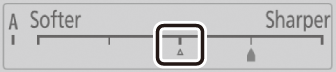
-
Bazı ayarlar için mevcut olan [ ] (otomatik) seçeneğinin seçilmesi, fotoğraf makinesinin ayarı otomatik olarak yapmasını sağlar.
-
Sonuçlar, pozlamaya ve konunun çerçevedeki konumuna göre değişir.
Aşağıdaki [ ] arasından seçim yapın:
|
Seçenek |
Tanım |
|---|---|
|
[ ] (sarı) * |
Bu seçenekler kontrastı artırır ve manzara fotoğraflarında gökyüzünün parlaklığını azaltmak için kullanılabilir. Turuncu [ ] sarıdan [ ] daha fazla kontrast, kırmızı [ ] turuncudan daha fazla kontrast üretir. |
|
[ ] (turuncu) * |
|
|
[ ] (kırmızı) * |
|
|
[ ] (yeşil) * |
Yeşil cilt tonlarını yumuşatır. Portreler ve benzerleri için kullanın. |
-
Parantez içindeki terim, siyah beyaz fotoğrafçılık için karşılık gelen üçüncü taraf renk filtresinin adıdır.
Ayarlar [ ] ila [ ] aralığında ayarlanabilir. 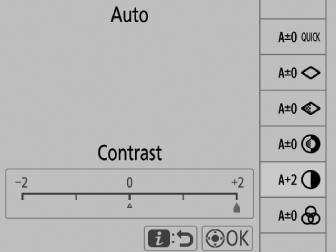
İzleme sırasında resimleri korumak için g ( h / Q ) düğmesi kullanılabilir. Resimleri korumak, yanlışlıkla silinmeyi önlemeye yardımcı olur. 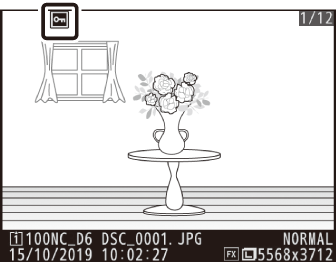
Mevcut öğe için mevcut olduğunda yardımı görüntülemek için g ( h / Q ) düğmesine basın ( d (Yardım) Simgesi ).

